
GitHub를 사용하는 개발자라면 한 번쯤 대용량 파일 관리로 어려움을 겪었을 것입니다.
특히 GitHub는 개별 파일 크기와 리포지토리 크기에 대한 제한을 두고 있어 효율적인 관리가 필요합니다.
이번 글에서는 GitHub Desktop과 Git Large File Storage (Git LFS)를 활용해 대용량 파일을 효과적으로 처리하는 방법을 소개합니다.
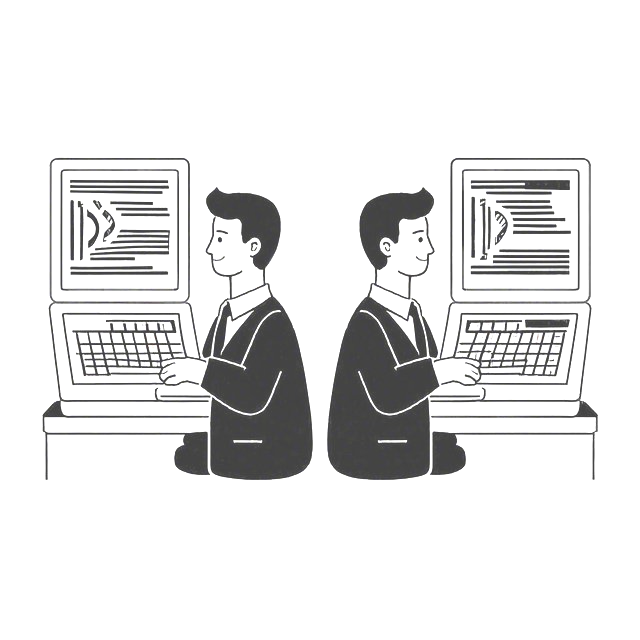
🔍 GitHub 파일 크기 제한
1️⃣ 개별 파일 크기
- 50 MiB 초과: 경고 메시지가 표시되며 푸시는 가능하지만, 성능 문제를 방지하기 위해 크기를 줄이는 것이 권장됩니다.
- 100 MiB 초과: GitHub는 기본적으로 푸시를 차단합니다. 이를 해결하려면 Git LFS를 사용해야 합니다.
2️⃣ Git LFS 사용 시
- Free/Pro 플랜: 파일당 최대 2 GB 지원
- Team 플랜: 파일당 최대 4 GB 지원
- Enterprise Cloud 플랜: 파일당 최대 5 GB 지원
3️⃣ 리포지토리 크기
- GitHub는 리포지토리 크기를 1 GB 이하로 유지할 것을 권장하며, 최대 5 GB를 넘지 않는 것이 좋습니다.
- 대규모 리포지토리는 클론 속도가 느려지고 협업이 어려워질 수 있습니다.

🛠️ GitHub Desktop에서 대용량 파일 관리하기
GitHub Desktop은 Git LFS를 통해 대용량 파일을 관리할 수 있습니다. 사용자는 간단한 설정만으로 Git LFS를 적용할 수 있으며, 일반 파일처럼 GitHub Desktop에서 관리할 수 있습니다.
Git LFS 설정 방법:
- Git LFS 설치:
git lfs install - 관리할 파일 형식 지정:
예:git lfs track "*.파일_확장자"*.psd,*.mp4등 대용량 파일 확장자를 지정합니다. .gitattributes파일 확인 후 커밋:git add .gitattributes git commit -m "Add LFS tracking for large files"
이제 GitHub Desktop에서 대용량 파일도 문제없이 관리할 수 있습니다.

🚀 효율적인 GitHub 사용을 위한 팁
- 리포지토리 크기 최적화
불필요한 파일을 정리하고, 과거의 대용량 파일 커밋 이력은BFG Repo-Cleaner로 삭제합니다. - 웹 브라우저 업로드 주의
브라우저를 통한 파일 업로드는 최대 25 MiB로 제한되므로 GitHub Desktop이나 Git 명령어를 사용하세요. - 푸시 데이터 용량 관리
한 번에 푸시할 수 있는 데이터의 총량은 2 GB를 초과하지 않아야 합니다.
✨ GitHub Desktop으로 협업 효율 UP!
GitHub Desktop과 Git LFS를 활용하면 대용량 파일도 손쉽게 관리할 수 있습니다. GitHub의 제한 사항을 이해하고 이를 해결하는 방법을 익혀, 더 효율적으로 협업하고 프로젝트를 관리해보세요!

GitHub Desktop 설치 및 사용법 가이드(GUI로 더 쉽게 Git 관리하기)
GitHub Desktop 설치 및 사용법 가이드(GUI로 더 쉽게 Git 관리하기)
안녕하세요! 오늘은 Git을 더욱 쉽게 사용할 수 있게 해주는 GitHub Desktop에 대해 자세히 알아보려고 합니다. 명령어가 어려워 Git 사용을 망설이셨던 분들을 위한 완벽한 솔루션, GitHub Desktop을 함께
applecorn.com
GitHub로 시작하는 스마트한 파일 관리법- 개인 저장소 활용 가이드
GitHub로 시작하는 스마트한 파일 관리법- 개인 저장소 활용 가이드
안녕하세요! 오늘은 개발자들의 필수 도구인 GitHub를 개인 파일 저장소로 활용하는 방법을 자세히 알아보려고 합니다. 🌟 GitHub는?GitHub는 Git을 기반으로 하는 세계 최대의 분산 버전 관리 플랫
applecorn.com
'코딩' 카테고리의 다른 글
| 파이썬을 사용하여 티스토리 블로그의 글을 크롤링하는 방법 (0) | 2025.03.20 |
|---|---|
| GitHub Desktop 설치 및 사용법 가이드(GUI로 더 쉽게 Git 관리하기) (0) | 2025.01.08 |
| GitHub로 시작하는 스마트한 파일 관리법- 개인 저장소 활용 가이드 (0) | 2025.01.06 |
| Pixo나 Pixelixe와 같은 서비스를 Make.com에서 사용할 수 있는 방법 (0) | 2024.12.21 |
| 블로그 썸네일용 이미지에 텍스트를 추가할 수 있는 자동화 API (0) | 2024.12.21 |